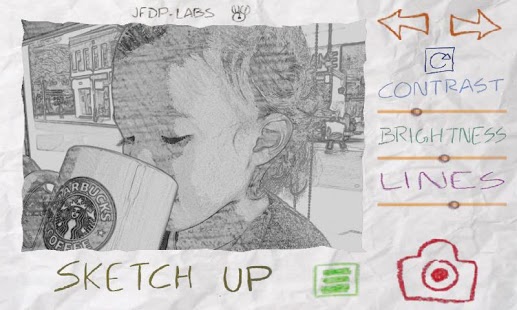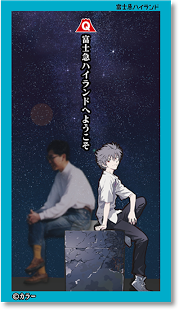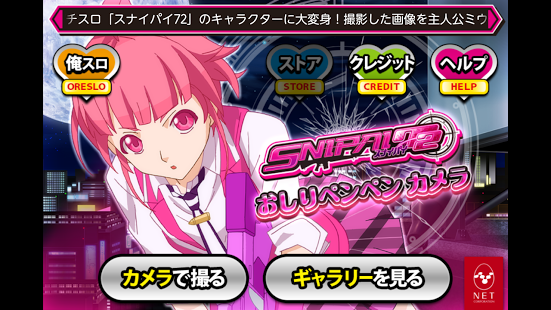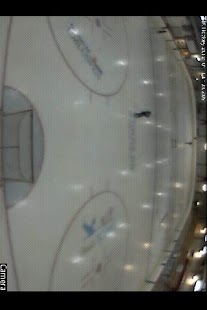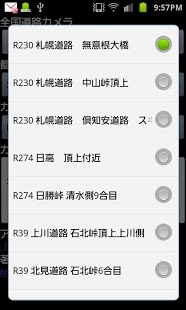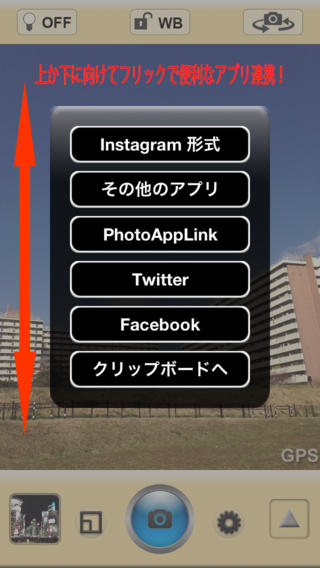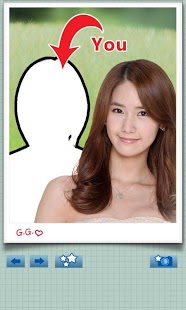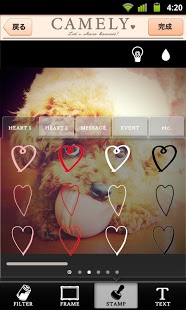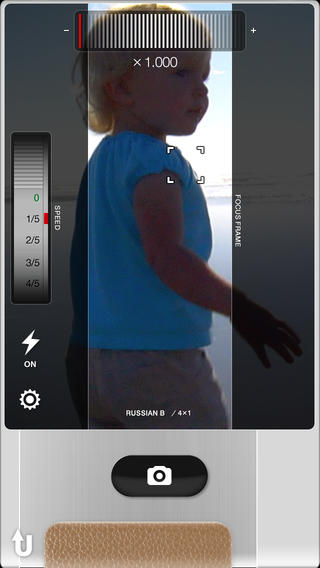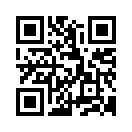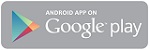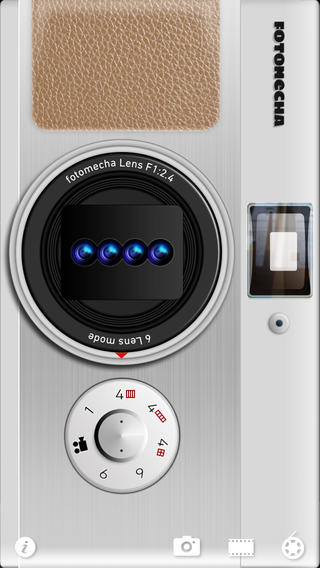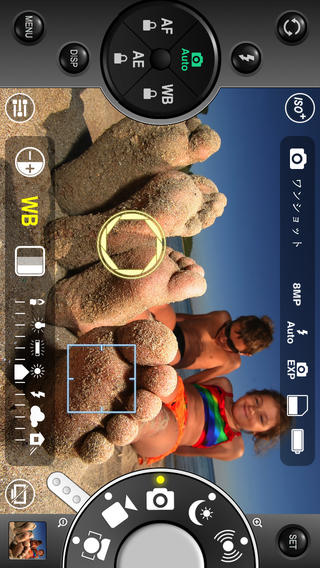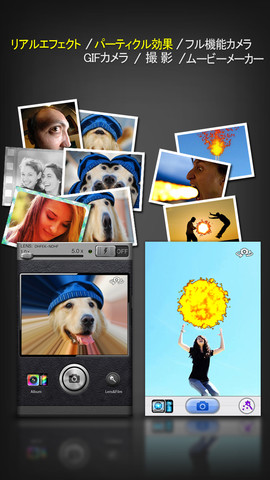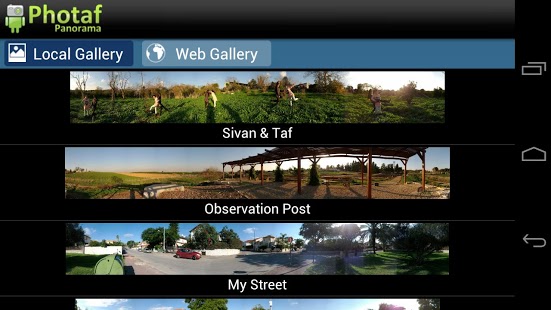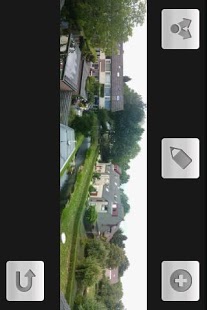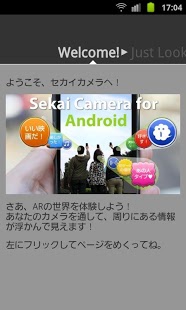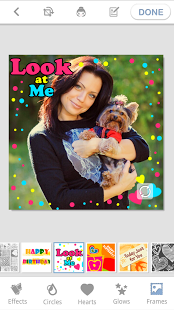![[高画質]良い無音カメラ](/wp-content/uploads/ss/com.oss.mcam_1.png)
![[高画質]良い無音カメラ](/wp-content/uploads/ss/com.oss.mcam_2.png)
![[高画質]良い無音カメラ](/wp-content/uploads/ss/com.oss.mcam_3.png)
![[高画質]良い無音カメラ](/wp-content/uploads/ss/com.oss.mcam_4.png)
![[高画質]良い無音カメラ](/wp-content/uploads/ss/com.oss.mcam_5.png)
![[高画質]良い無音カメラ](/wp-content/uploads/ss/com.oss.mcam_6.png)
[取扱説明書必読!]
***ユーザースクリーン*****
1.使用始めの時、ユーザースクリーンの文字をクリックしてください
2.Create Fileをクリックし、スクリーンを生成してください
3.Save押すと完了!
4.設定スクリーンでは、ユーザースクリーンをチェックしてください
5.カメラボタン押すと終わり!
6。スクリーン変更は、また1番から〜Go
*************************
高画質だと書いてあるのに、
なんで高画質ではないかと文句を仰る方々が多いのですが
無音カメラの中ではかなり高画質です^^
無音カメラは、もともと基本的なカメラより非常に画質が
落ちるのが当然です!当たり前でしょう!
とりあえず、これから画質の件で文句を仰るユーザーはいないで欲しいです。
良く使えたアプリが突然使えなくなったら?
- 再起動して、もう一度お試し下さい!
- ウィジェットの説明書を読んでください。(以下必読!)
ウィジェットを利用してください^ ^
- 問題がありましたらレビューに書いてください〜〜^ ^
- とうとう発表されました “良いカメラ”
最高の品質のために努力しました。
シャッターの音が出ないで、 静かに撮影することができます。
*タッチモード
指で画面をタッチすると、写真が撮れます。
*ボタンモード
指でボタンをクリックすると写真が撮れます。
固有の静かなカメラを作るために努力しました。
固有の機能でアプリ自体の容量を減らしました。
—-主な機能——
[環境設定]
*起動時にカメラの画面
- 基本的にアプリの起動時に設定画面になります。チェックをすると、起動時にすぐにカメラの画面に進みます
*カメラのブラックスクリーン
- 文字をタッチすると、後方と前方、選べます。
- ブラックスクリーン画面で*ボリュームアップ=連写5枚*
- ブラックスクリーン画面で*ボリュームダウン=ライト*
- 基本的な撮影=画面タッチ
*振動モード
- 写真が撮れることだけが感じたいと思うなら!チェック!
*写真通知消し
- 写真が撮られると* SAVE *の通知が出てくるんでしょう?
- これをチェックすると、 “SAVE”の通知が出てこないんです。
- 振動モードの時に チェックすればいいでしょう〜
*ユーザースクリーン
- カメラの背景を勝手に変えることができます~
- ギャラリーに入ってる写真でですね〜〜
- ユーザースクリーンの文字をクリックし、作成!
- 貯蔵してからカメラ実行!
- ユーザーのスクリーン画面で*ボリュームアップ=連写5枚*
- ユーザーのスクリーン画面で*ボリュームダウン=ライト*
- 基本撮影=画面タッチ
*撮影モードの変更
-1。画面タッチモード
(タッチすると写真撮影)
-2。ボタンクリックモード
(ボタンをクリックすると写真撮影)
- モードの変更は、文字をクリック!
[カメラ画面]
- ズーム
- 明るさ
- プレビュー
- ライト
- 連写
- タイマー3,5,10秒
- 効果
- 後方
- 自分撮り
- ギャラリー
[ウィジェットガイド]
1デスクトップ壁紙を長押し、良いカメラウィジェットをインストール
2ウィジェットのイソギンチャクのアイコンと星のアイコン出て来る。
- 黒星:カメラoff
- 青星:カメラon
黒星をクリックして、青星になると、カメラが
起動稼動します。
これでデスクトップ壁紙をむちゃくちゃににクリックすると、写真が自動的に貯蔵!
写真を全部撮ったのならbackキーを押すとカメラoffになります
3。イソギンチャクのアイコン
- アプリにすぐ戻ります。
[よくある質問]
1。ウィジェットをクリックすると、携帯がダウンされますが..
- ダウンされるのではなく、すでに透明でカメラが動作されているのです。
- デスクトップ壁紙をクリックすると、写真が自動的に貯蔵されます
-backボタンを押すと電源が切れます
2。ウィジェットを押しても青星に変わらないんですが..
- いくつかのデバイスで問題を発見しました
- 現在直していますので少々お待ちください。申し訳ありません(T-T)
- 青星に変わらないとしても機能上の問題はありません!
[キーワード]
カメラ、無音、無音カメラ、静かな、camera、隠し撮り、ズーム、レンズ、多重レンズ、プリン、 ミステリー ショー、ms、自分撮り、写真、自分撮りが逆に、レンズ